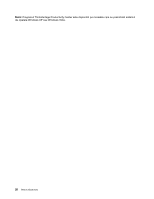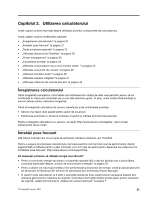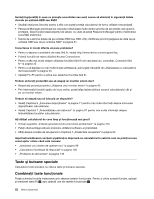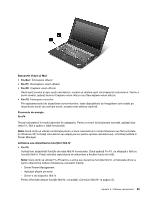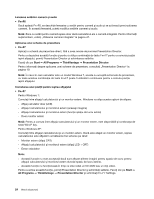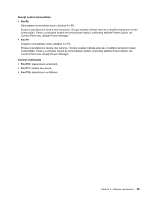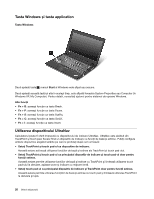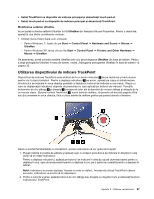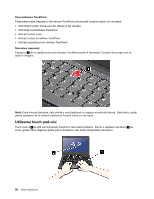Lenovo ThinkPad X130e (Romanian) User Guide - Page 41
Butoanele Volum şi Mut, Fn+Esc, Fn+F1, Economia de energie, Notă
 |
View all Lenovo ThinkPad X130e manuals
Add to My Manuals
Save this manual to your list of manuals |
Page 41 highlights
Butoanele Volum şi Mut • Fn+Esc: Întrerupere difuzor • Fn+F1: Descreştere volum difuzor • Fn+F2: Creştere volum difuzor Dacă opriţi sunetul şi apoi opriţi calculatorul, sunetul va rămâne oprit când reporniţi calculatorul. Pentru a porni sunetul, apăsaţi butonul Creştere volum difuzor sau Descreştere volum difuzor. • Fn+F3: Întrerupere microfon Prin apăsarea tastei de dezactivare sunet microfon, toate dispozitivele de înregistrare sunt setate pe dezactivare sunet sau activare sunet; aceasta este setarea implicită. Economia de energie Fn+F4 Treceţi calculatorul în modul adormire (în aşteptare). Pentru a reveni la funcţionare normală, apăsaţi doar tasta Fn, fără a apăsa o tastă funcţională. Notă: Dacă doriţi să utilizaţi combinaţia pentru a trece calculatorul în modul hibernare sau fără activitate (în Windows XP, închideţi calculatorul sau afişaţi panoul pentru oprirea calculatorului), schimbaţi setările în Power Manager. Activarea sau dezactivarea funcţiilor fără fir • Fn+F5 Activaţi sau dezactivaţi funcţiile de reţea fără fir încorporate. Dacă apăsaţi Fn+F5, se afişează o listă cu funcţiile fără fir. Puteţi schimba rapid starea de alimentare a fiecărei funcţii din listă. Notă: Dacă doriţi să utilizaţi Fn+F5 pentru a activa sau dezactiva funcţiile fără fir, următoarele driver-e pentru dispozitive trebuie instalate pe calculator înainte: - Driver Power Management - Aplicaţie afişare pe ecran - Driver-e de dispozitiv fără fir Pentru informaţii despre funcţiile fără fir, consultaţi „Conexiuni fără fir" la pagina 35. Capitolul 2. Utilizarea calculatorului 23